作者:效率-软件库在现代办公环境中,Word文档和PDF文件是两种最常见的文件格式Word文档用于文字处理,而PDF文件则用于展示和分享有时候,我们需要在Word文档中插入PDF文件,以便更好地展示和传达我们的内容。
那么,怎么在Word文档中插入PDF文件?方法一:使用Microsoft Word的“插入”功能Microsoft Word是较为传统的插入链接办法它允许用户在文档中添加各种元素,以丰富文档内容和样式通过插入功能,用户可以轻松地将图片、表格、图形、剪贴画、公式和 Smart Art 等对象融入到文档中,但操作页面较为复杂。
1、打开您的Word文档。在菜单栏中,点击“插入”;在“插入”选项卡中,找到“对象”按钮;

2、在弹出的对话框中,切换到“创建自文件”选项卡;3、点击“浏览”按钮,选择您想要插入的PDF文件;选中“链接到文件”或“将文件作为图标显示”的选项,点击“确定”完成插入。
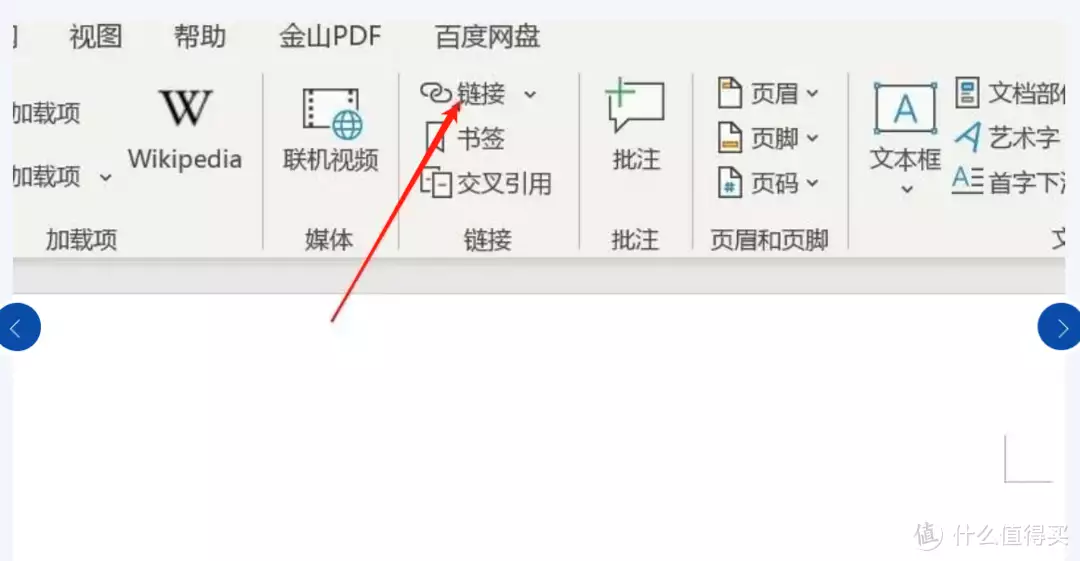
方法二:使用UPDFUPDF的注释工具现在包括了附加组件功能,这项新特性使得用户能够在文档中方便地加入图片、文档、视频和音频等多媒体文件作为附件这些附件能够集成存储于UPDF文件中这一功能特别适用于制造业企业在作业指导书、教学材料、建筑设计等领域,极大地促进了在这些行业中的演示和展示工作的效率。
快来免费试试吧!操作如下:1、选择“打开文件”,找到并将你想要插入的Word文档拖入UPDF界面中,然后点击“附件”;

2、选择界面上方的“+”号,上传PDF文件即可。

UPDF还有其他功能也能实现链接,比如对外网的连接,我们只需要点击“编辑功能”中的“链接”应用,即可完成链接到网页和链接到页面两种模式。

此外,UPDF还能通过注释功能实现文章的内容增量。例如,您可以选择通过“附注”功能,将其他文字内容添加在word文本中,使文章更加全面、可读性更高。
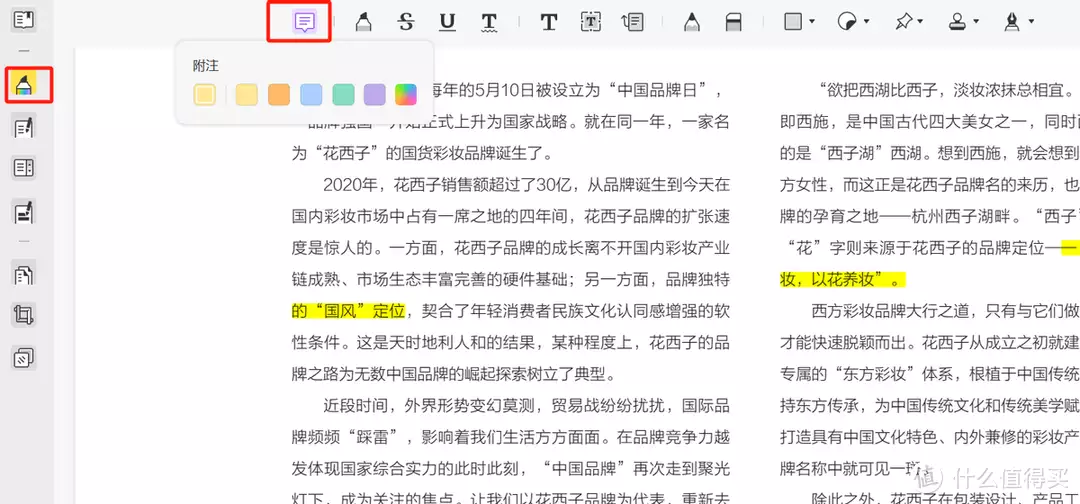
使用体验:在实际应用中,UPDF添加PDF文本链接的功能让我深感便捷只需简单几步,我就能在PDF文档中插入丰富的文本链接,轻松实现不同页面或外部文件之间的跳转同时,这个功能也使文档更加结构化,便于他人阅读和理解。
总结怎么在Word文档中插入PDF文件?通过以上步骤,你就可以轻松地在Word文档中插入PDF文件了UPDF软件的强大功能和简易操作,将助你在办公、学习等场景中得心应手快来下载试试吧!下载地址:【官网】UPDF-新一代AI智能PDF编辑器。
查看文章精彩评论,请前往什么值得买进行阅读互动
亲爱的读者们,感谢您花时间阅读本文。如果您对本文有任何疑问或建议,请随时联系我。我非常乐意与您交流。


发表评论:
◎欢迎参与讨论,请在这里发表您的看法、交流您的观点。